Стављање рачунара у режим спавања када га не користите је одличан начин за уштеду енергије, али понекад ова функција може да се поквари и рачунар неће радити како се очекује.
Доста корисника се сусрело са овим проблемом, срећом решење уопште није компликовано. Пратите наш водич и брзо ћете га решити.
Пробајте следећа решења
Не бисте морали да испробавате сва решења, само пратите редослед нашег чланка док не пронађете оно право за вас.
- Виндовс 10
Решење 1: Промените опције напајања
Када ваш рачунар не може да спава, можете предузети следеће кораке да промените опције плана напајања, а затим проверите да ли ради.
1) Истовремено притисните тастере Виндовс + Р на тастатури, унесите поверцфг.цпл и кликните на ок .
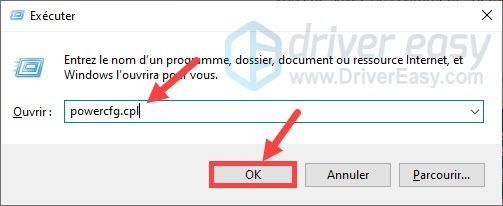
2) Изаберите са падајућих листа времена за искључивање екрана и стављање рачунара у стање мировања према вашим жељама.
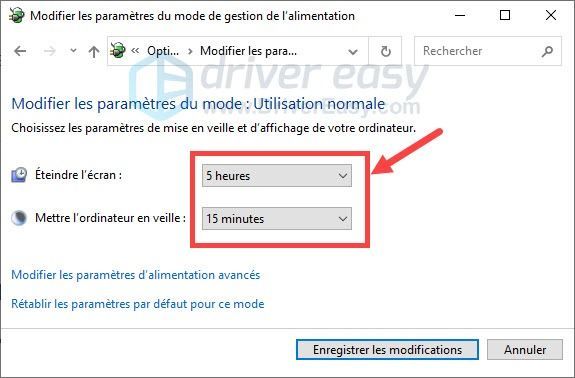
3) Кликните Промените подешавања плана напајања поред вашег изабраног плана напајања. (Препоручује се нормалан режим употребе.)
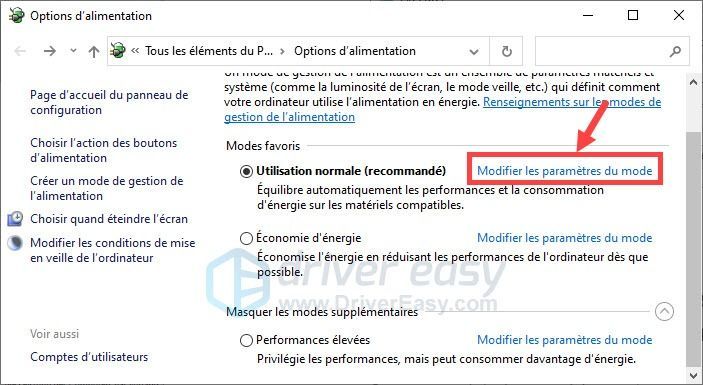
4) Кликните на Промените напредна подешавања напајања .
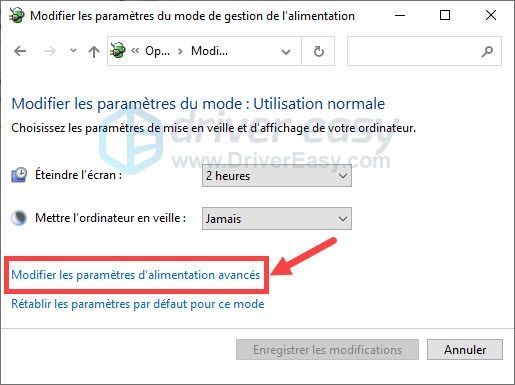
5) У новом прозору који се појави, двапут кликните на дугме приправности да бисте проширили групу. Дупли клик Дозволи хибридно спавање и кликните на Подешавање , изаберите Онемогућено у падајућој листи.
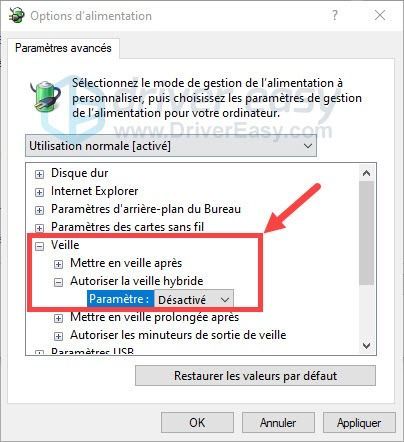
6) Идите доле, кликните двапут Подешавања медија а затим даље Када делите медијске датотеке . Затим кликните на Подешавање и изаберите Дозволите рачунару да пређе у стање спавања у падајућој листи.
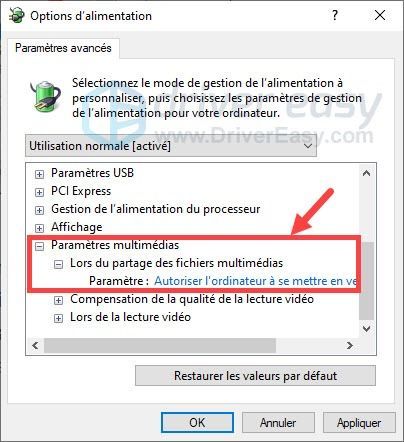
7) Кликните Применити и на ок да сачувате ове промене.
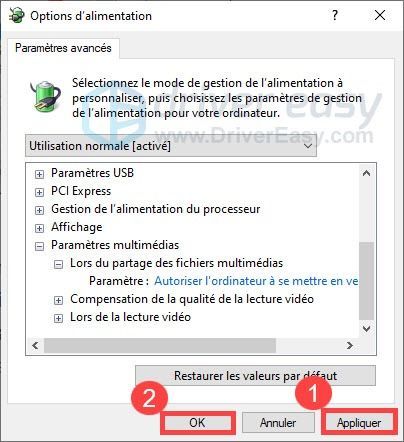
8) Кликните Сачувај промене да потврдите своје изборе.
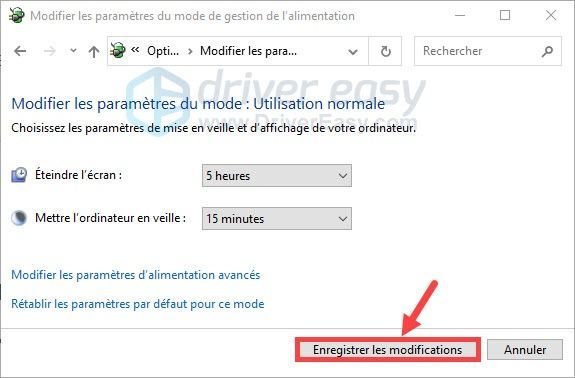
9) Поново покрените рачунар и проверите да ли може нормално да спава.
Решење 2: Пронађите кривца помоћу ПоверЦФГ-а
Такође можете претражити и проверити који процес је блокирао ваш систем од спавања помоћу наредбе ПоверЦФГ, а затим можете да је онемогућите да бисте рачунар пребацили у режим спавања.
1) Истовремено притисните тастере Виндовс + Р на тастатури, откуцајте цмд и истовремено притисните тастере Цтрл+Схифт+Ентер на тастатури да покренете командну линију као администратор.
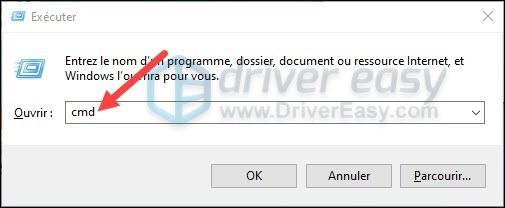
2) Копирајте и налепите команду поверцфг /рекуестс у командној линији и притисните тастер Улаз на вашој тастатури.
|_+_|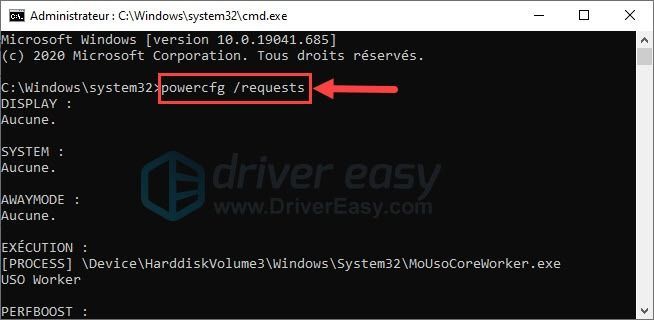
3) У резултатима ћете видети процес који блокира ваш рачунар из спавања и стога га онемогућите.
4) Проверите да ли сада стање приправности ради добро.
Решење 3: Ажурирајте управљачке програме уређаја
Треба напоменути да неисправни драјвери на вашем систему такође могу узроковати овај проблем са спавањем и препоручујемо вам да одмах ажурирате своје драјвере ако то нисте радили дуже време.
Генерално, имате 2 опције да то урадите: ручно Где аутоматски .
Опција 1: Ручно
Да бисте ручно ажурирали своје драјвере, потребно је да имате неопходно знање о рачунару и стрпљење, јер морате да одете на званичну веб локацију произвођача уређаја, сами, корак по корак, претражите, преузмете и инсталирате најновији компатибилни драјвер. Мало је компликовано и дуго.
Опција 2: Аутоматски
Ако не знате своје уређаје (модел, верзију, произвођача, итд.) или једноставно немате довољно времена да ручно ажурирате своје драјвере, препоручујемо да то урадите аутоматски са Дривер Еаси .
Дривер Еаси аутоматски ће препознати ваш систем и пронаћи најновије драјвере за вас. Сви драјвери долазе директно од свог произвођача и сви су сертификован и поуздан . Тако више не ризикујете да преузмете погрешне драјвере или направите грешке током инсталације драјвера.
Можете аутоматски ажурирати своје драјвере са верзијом БЕСПЛАТНО Где За од Дривер Еаси. Али са верзија Про , ажурирање драјвера траје само 2 клика (и можете уживати у пуна техничка подршка и један 30-дневна гаранција поврата новца ) :
једна) Преузимање и инсталирајте Дривер Еаси.
два) Трцати Дривер Лако и кликните Анализирајте сада . Дривер Еаси ће скенирати ваш рачунар и открити све проблематичне драјвере.
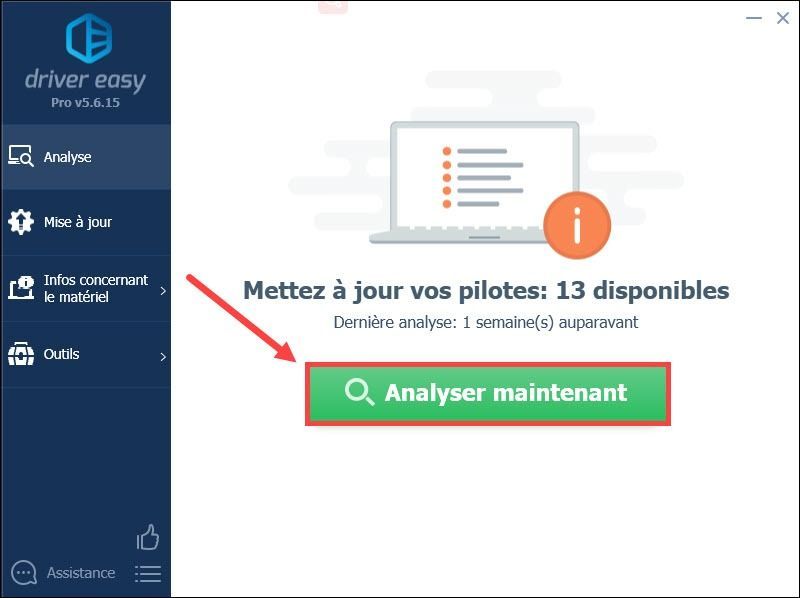
3) Кликните ажурирање поред вашег означеног уређаја да бисте аутоматски преузели најновији управљачки програм, а затим га морате инсталирати ручно .
ГДЕ
Кликните на Стави све ат дан ажурирати све недостају, оштећени или застарели драјвери на вашем систему. (Ово захтева верзија Про из Дривер Еаси – од вас ће бити затражено да надоградите Дривер Еаси када кликнете Ставите све на дан .)
Ако наиђете на било какве проблеме током употребе Дривер Еаси Про , Контактирајте Дривер Еаси тим за подршку ат .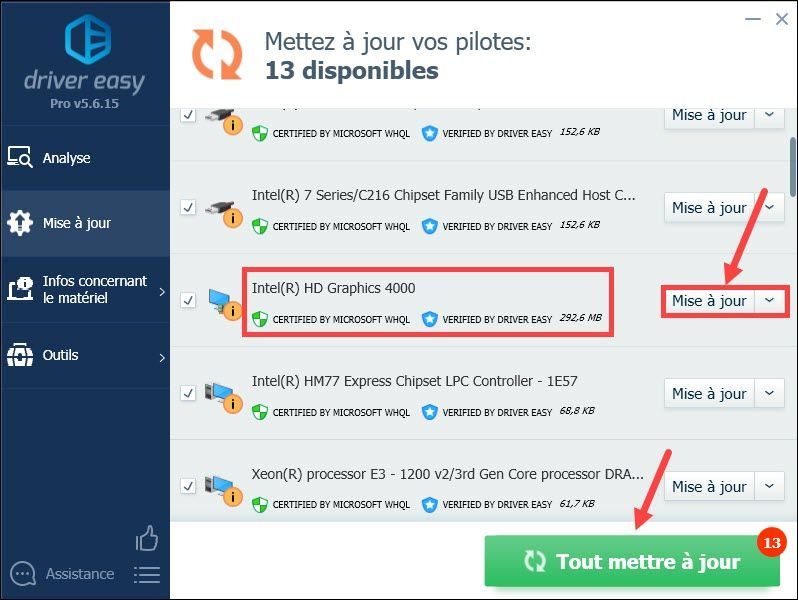
4) Након ажурирања управљачких програма, поново покрените рачунар да бисте све промене применили. Затим проверите да ли ваш рачунар може нормално да спава.
Може ли ваш рачунар сада успешно прећи у режим спавања? Ако имате било каквих питања или сугестија, позивамо вас да оставите своје коментаре у пољу испод и ми ћемо вас контактирати што је пре могуће.






![[Преузми] АМД Ризен драјвер лако и бесплатно](https://letmeknow.ch/img/other/63/amd-ryzen-pilote-facilement-gratuitement.jpg)